Ici, nous verrons les commandes pour installer Jenkins sur AlmaLinux et Rocky Linux basés sur RPM pour la construction et le test d'applications.
Qu'est-ce que Jenkins ?
Jenkins (fork of the Hudson) est un système de serveur d'intégration continue open source basé sur le Web. Il est écrit en Java et est indépendant de la plate-forme. La base Jenkins prend en charge de nombreux outils, notamment SVN, Ant, Maven et JUnit. La communauté peut ajouter des fonctions supplémentaires à l'aide de plugins. Cela signifie que Jenkins peut être personnalisé pour chaque projet. Aussi pour les projets avec d'autres langages / technologies tels que B. PHP, Ruby ou .NET Jenkins convient. Les outils de test peuvent être intégrés via des plugins via l'interface utilisateur intuitive.
Il s'agit d'une application Web ainsi que d'une administration, et le test des projets se fait entièrement via le navigateur.
- Configuration matérielle minimale :
- 256 Mo de RAM
- 1 Go d'espace disque (10 Go sont recommandés pour exécuter Jenkins en tant que conteneur Docker)
- Configuration matérielle recommandée :
- 4 Go+ de RAM
- Plus de 50 Go d'espace disque
Installation de Jenkins sur AlmaLinux 8 ou Rocky Linux
Les étapes indiquées ici s'appliquent également à d'autres systèmes d'exploitation Linux basés sur RPM tels que CentOS et RHEL 8.
Étape 1 :Installer OpenJDK – JAVA
Comme Jenkins est écrit en Java, nous avons donc besoin d'un kit de développement Java installé sur notre AlmaLinux ou Rocky. Ici installera la version OpenJDK qui est disponible dans le repo officiel de notre Linux. Vous pouvez également opter pour une version plus ancienne si vous le souhaitez.
Choisissez et installez celui selon votre choix :
Pour JAVA 11
sudo dnf install java-11-openjdk -y
Et pour les anciens JAVA 8, utilisez cette commande
sudo dnf install java-1.8.0-openjdk -y
Étape 2 :Ajouter le référentiel RPM Jenkins sur AlmaLinux/Rocky
La prochaine étape consiste à ajouter la source à partir de laquelle nous recevrons les packages Jenkins et les mises à jour à installer. Pour cela, nous devons ajouter le référentiel RPM officiel de Jenkins sur notre Linux en utilisant les commandes ci-dessous :
Tout d'abord, importez et ajoutez la clé GPG :
sudo rpm --import https://pkg.jenkins.io/redhat/jenkins.io.key
Ensuite, ajoutez créer le référentiel.
sudo tee /etc/yum.repos.d/jenkins.repo<<EOF [jenkins] name=Jenkins-stable baseurl=http://pkg.jenkins.io/redhat-stable gpgcheck=1 EOF
Appuyez sur Entrée clé et fournissez votre mot de passe utilisateur et le dépôt sera créé.
Étape 3 :Actualiser les dépôts système
Pour intégrer le référentiel nouvellement ajouté dans le système, actualisez le cache du référentiel.
sudo dnf makecache
Étape 4 :Commande pour installer Jenkins sur Almalinux ou Rocky Linux
Enfin, exécutez la commande qui installera et configurera le serveur Jenkins sur nos systèmes d'exploitation Linux basés sur Redhat.
sudo dnf install jenkins
Informations supplémentaires :Si vous ne souhaitez pas utiliser le référentiel, téléchargez le package RPM directement depuis Github .
Pour installer le package RPMpassez au répertoire où vous avez téléchargé le fichier et exécutez la commande ci-dessous
installation sudo dnf ./jenkins-*.noarch.rpm
Étape 5 :Démarrer et activer le service Jenkins
Pour démarrer le service Jenkins sur Almalinux ou Rocky et également l'activer afin qu'il puisse démarrer automatiquement avec le démarrage du système, suivez la commande donnée-
sudo systemctl enable --now jenkins
Étape 6 :Autoriser l'accès au port 8080 de Jenkins depuis un système distant
Bien qu'après l'installation et l'exécution de ces services de serveur d'automatisation, nous puissions accéder à son interface Web à partir d'un navigateur installé localement, cependant, si vous utilisez un serveur CLI, nous devons utiliser un navigateur système distant pour y accéder. Pour cela, les ports doivent être ouverts dans le pare-feu AlmaLinux.
sudo firewall-cmd --permanent --zone=public --add-port=8080/tcp sudo firewall-cmd --reload
Étape 7 :Notez le mot de passe administrateur
Avec l'installation, Jenkins créera un mot de passe pour l'utilisateur Admin, pour trouver cette commande ci-dessous, puis copiez-la.
sudo cat /var/lib/jenkins/secrets/initialAdminPassword
Un mot de passe s'affichera, copiez-le et enregistrez-le quelque part…
Étape 7 :Accéder à l'interface Web de Jenkins
Maintenant, ouvrez un navigateur sur votre système local ou sur tout autre système pouvant accéder à l'adresse IP du système sur lequel le serveur Jenkins a été installé.
Dans la barre d'adresse URL du navigateur, saisissez http://server-ip-address:8080
Entrez le mot de passe et Continuer .
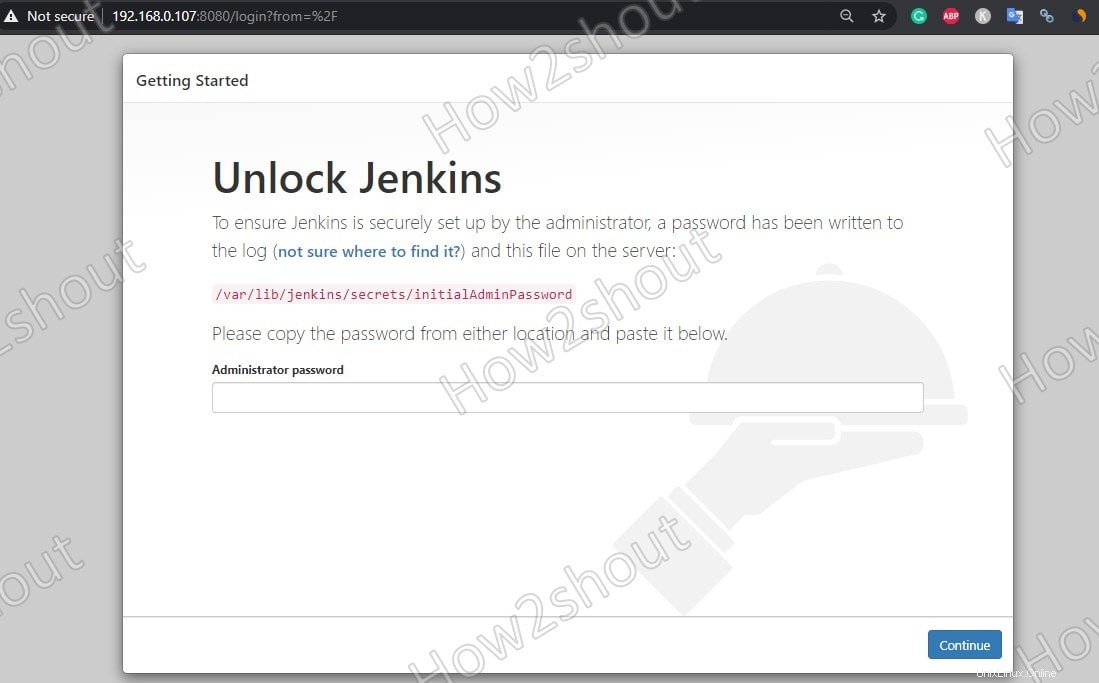
Étape 8 :Installer les plug-ins
Vous aurez deux options pour installer les plugins Jenkins afin d'étendre ses fonctionnalités. Il est recommandé d'opter pour "Installer les plugins suggérés ", cependant, si vous êtes déjà familiarisé avec ce système de serveur d'intégration continue open source, optez pour "Sélectionnez le plugin à installer “. Néanmoins, ce n'est pas une voie à sens unique, vous pouvez même installer ou supprimer des extensions ultérieurement depuis l'interface Web de Jenkins.
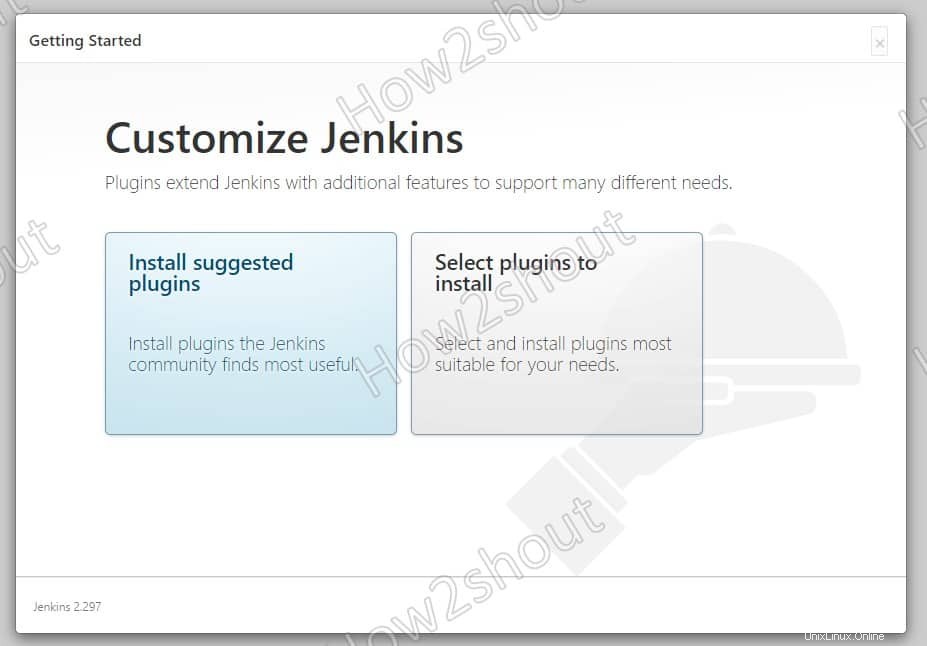
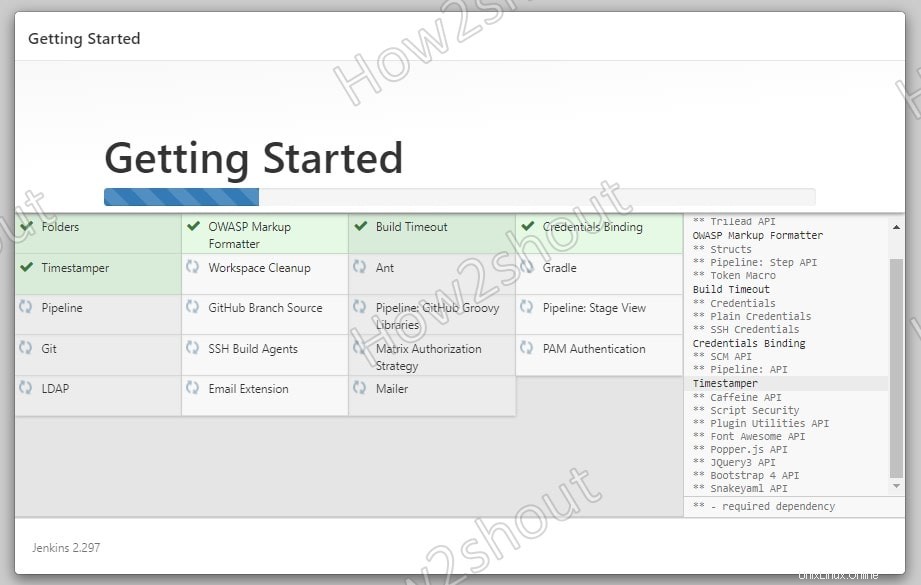
Étape 9 :Créez le premier utilisateur administrateur
Une fois que vous avez configuré les plugins, créez un administrateur compte utilisateur qui sera utilisé pour se connecter ultérieurement à l'interface Web de Jenkins.
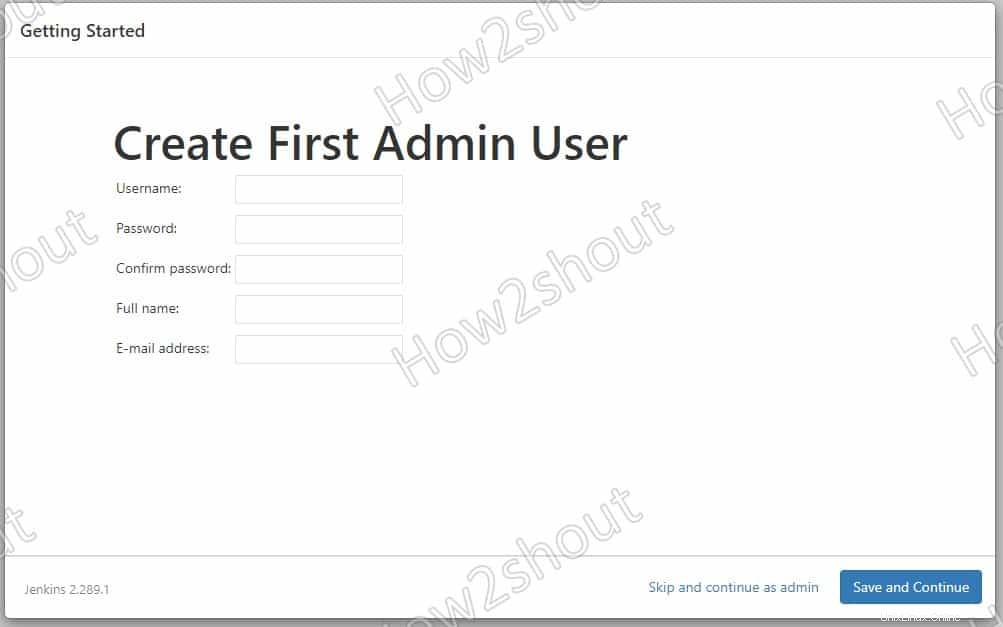
Après cela, la configuration fournira une page pour Instance Confgiratuon, où elle affichera l'URL actuelle pour accéder à Jenkins. Enregistrez et continuez.
Étape 10 :Tableau de bord Jenkins
Enfin, vous avez exécuté et configuré Jenkins avec succès sur AlmaLinux ou Rocky, vous pouvez maintenant créer de nouveaux travaux pour commencer à tester des applications.
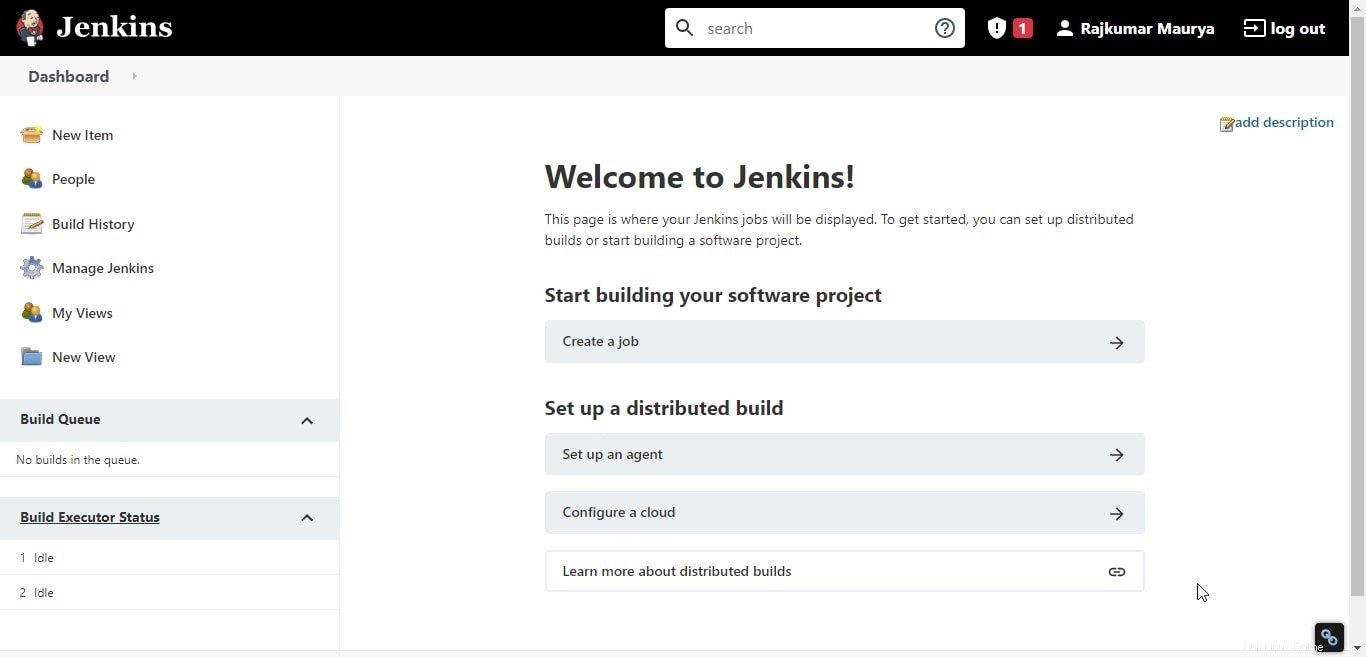
Note de fin :
Il s'agissait donc d'un tutoriel rapide sur l'installation et la configuration de Jenkins sur AlmaLinux ou Rocky 8. Si vous avez rencontré un problème en suivant les étapes ci-dessus, faites-le savoir…